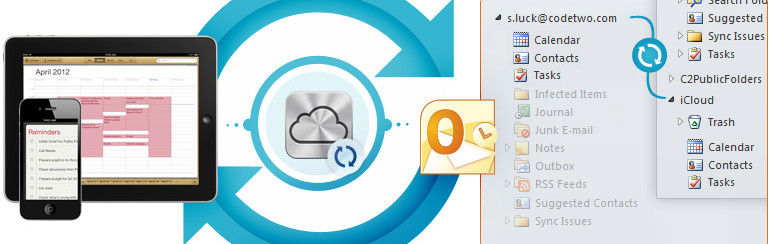
Hai un gran numero di contatti salvati in iCloud e cerchi un modo per esportarli su Outlook? In questi casi è possibile effettuare prima l’export dei contatti iCloud su un file vCard, e poi importare questo file vCard su Outlook. Il problema è che tale procedura richiede tempo e un po’ di pazienza.
Se non hai tanto tempo (e pazienza) a disposizione, adesso c’è un modo sicuramente più snello e veloce per esportare contatti da iCloud su Outlook. Questa modalità viene offerta dal programma TunesGo (per Windows).
TunesGO è uno strumento “iOS Manager” che tra le tante funzionalità possiede anche quella di esportare i contatti da iCloud, Yahoo, Exchange su un singolo o multiplo file vCard, oppure direttamente su Outlook Express, Outlook 2003/2007/2010/2013, Windows Live Mail e Windows Address Book. Ecco di seguito il link per scaricare TunesGO sul tuo PC Windows:
Nota: Per trasferire i contatti da iCloud su Outlook tramite TunesGo, devi prima accedere al tuo account iCloud sul tuo iPhone. Tunes GO supporta anche gli ultimi iPhone 7, 7 plus e tutte le versioni precedenti: iPhone 6s, 6, 5, iPhone 4, iPhone 4S e iPhone 3GS con iOS 5 e superiore
Guida: Come Sincronizzare iCloud con Outlook
La seguente guida spiega come usare TunesGo per esportare tutti i contatti (o solo quelli desiderati) dal tuo account iCloud su Outlook. Ecco come fare.
Installa ed esegui TunesGo sul tuo computer. Apparirà la finestra di connessione di TunesGo.

Fase 1. Collega iPhone al computer
Prima di tutto collega il tuo iPhone al computer con un cavo USB. Dopo che viene rilevato da TunesGo, il dispositivo sarà visualizzato nella finestra principale. Cliccando sulle cartelle in alto potrai visualizzare in anteprima i dati presenti sul tuo iPhone.

Fase 2. Accedi ad iCloud da iPhone
Vai sul tuo iPhone in “Impostazioni“. Da qui premi “iCloud“. A questo punto accedi all’account inserendo nome utente e password.
Fase 3. Trasferisci contatti da iCloud su Outlook
Dal menu in alto di TunesGO fai clic su “Informazioni“. In questa cartella potrai visualizzare i contatti salvati nella memoria del telefono, ma anche quelli salvati su iCloud, Yahoo, Exchange, ecc… Clicca il gruppo iCloud per vedere tutti i contatti presenti su iCloud.
Seleziona quei contatti che desideri trasferire ed esportare su Outlook. Infine clicca in alto sul pulsante “Importa/Esporta” e dal menu a discesa che appare seleziona “Esporta Tutti i contatti ” –> “Outlook Express” oppure “Outlook 2003/2007/2010/2013“.
TunesGo inizierà a esportare e copiare i contatti da iCloud su Outlook.
Durante questo processo assicurati che l’iPhone resti sempre collegato al PC.
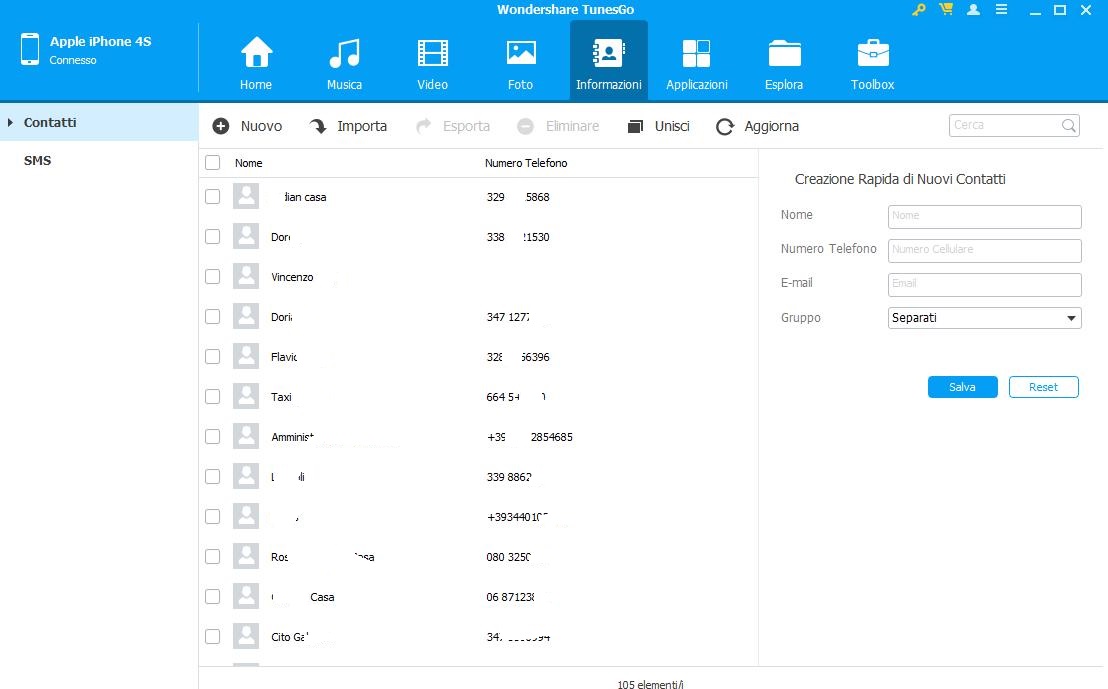
Fatto! Alla fine del processo avrai trasferito con successo i contatti da iCloud su Outlook, in maniera davvero semplice e veloce. Cosa aspetti a provare questo simpatico strumento?

GloboSoft è una software house italiana che progetta e sviluppa software per la gestione dei file multimediali, dispositivi mobili e per la comunicazione digitale su diverse piattaforme.
Da oltre 10 anni il team di GloboSoft aggiorna il blog Softstore.it focalizzandosi sulla recensione dei migliori software per PC e Mac in ambito video, audio, phone manager e recupero dati.


Ciao ragazzi , ho il seguente problema. Ieri mi sono levato il mio vecchio iphone per un nokia 920 , prima di levarlo ovviamente ho effettuato un backup del telefono per salvare i miei dati rubrica specialemte. Adesso come faccio a trasferire questi contatti sul mio nokia lumia 920?
Se hai ancora l’iPhone sotto mano prova a seguire questi passaggi:
1. Aprire iTunes.
2. Connettere l’iPhone al computer utilizzando un cavo USB compatibile.
3. Sincronizzare il contenuto desiderato tra l’iPhone e Outlook.
4. In Outlook aggiungere l’account Microsoft a Outlook utilizzando Microsoft Office Outlook Hotmail Connector.
5. Sincronizzare il contenuto desiderato tra Outlook e il proprio account Microsoft.
6. Se sul telefono non è stato ancora configurato un account Microsoft, per trasferire il contenuto nel Nokia Lumia, sullo schermo start passare il dito verso sinistra, toccare icona Impostazioni > e-mail e account > aggiungi un account e, seguendo le istruzioni visualizzate, creare un account Microsoft.
Dopo la creazione dell’account sara’ possibile sincronizzare tutti i contatti su Outlook.